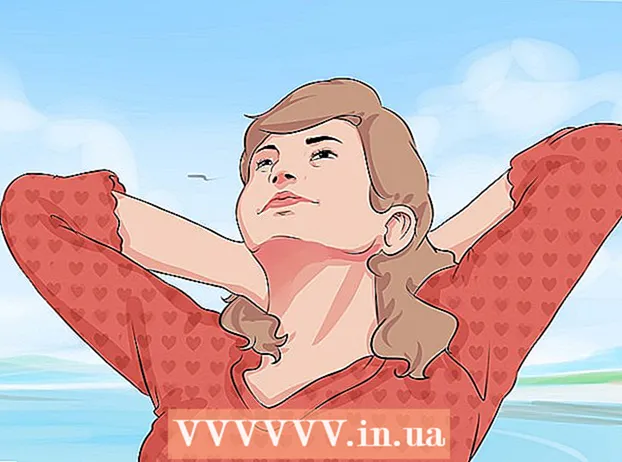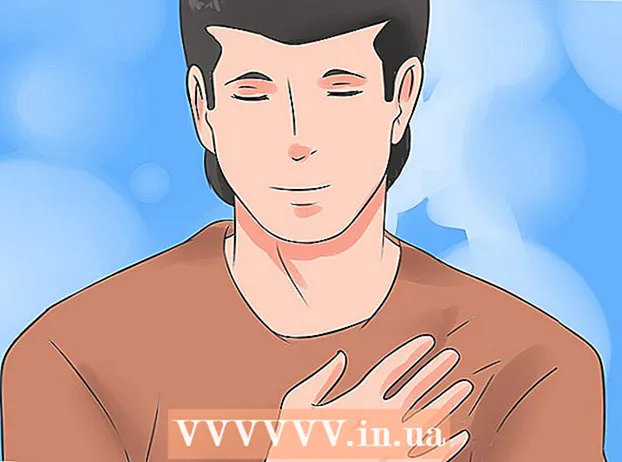लेखक:
Monica Porter
निर्माण की तारीख:
16 जुलूस 2021
डेट अपडेट करें:
1 जुलाई 2024
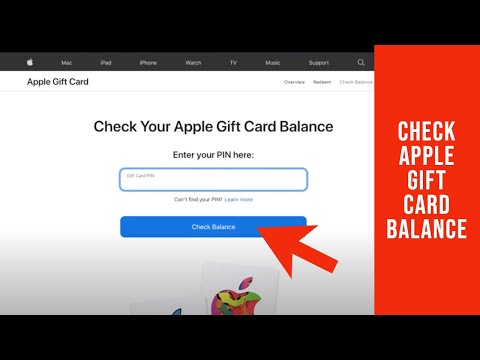
विषय
एप्पल गिफ्ट कार्ड पाने में मजा आया। लैपटॉप (लैपटॉप), डेस्कटॉप, आईपैड, अन्य एप्पल हार्डवेयर और घटकों को खरीदने के लिए ऐप्पल स्टोर गिफ्ट कार्ड का उपयोग किया जाता है। ऐप्पल म्यूज़िक मेंबरशिप और आईट्यून्स गिफ़्ट कार्ड्स का इस्तेमाल सदस्यता पैकेजों के साथ-साथ म्यूज़िक, मूवीज़ और अन्य उत्पादों के लिए आईट्यून्स, ऐप और आई-बुक स्टोर्स पर खरीदने के लिए किया जाता है। आप अपने स्मार्टफोन, लैपटॉप के साथ अपना बैलेंस चेक कर सकते हैं या ऐप्पल रिटेल स्टोर पर जा सकते हैं।
कदम
2 की विधि 1: अपने एप्पल स्टोर गिफ्ट कार्ड की शेष राशि की जाँच करें
ऑनलाइन चेक करें। अगर आप यूएस में रहते हैं, तो आप अपना बैलेंस ऑनलाइन चेक कर सकते हैं। Apple वेबसाइट पर जाएं और अपने खाते में साइन इन करें। "उपहार कार्ड के संतुलन की जांच करें" पर क्लिक करें (उपहार कार्ड के संतुलन की जांच करें)। इसके बाद, उपहार कार्ड के पीछे पिन कोड दर्ज करें और आपका खाता शेष दिखाई देगा।
- यदि आप कनाडा में हैं, तो आपको कॉल करके या स्टोर पर जाकर अपना संतुलन जांचना होगा। ऑनलाइन बैलेंस चेक करने का कोई तरीका नहीं है।

1-888-320-3301 डायल करें। स्वचालित उत्तर प्रणाली से जुड़ने के बाद, आप कह सकते हैं: "मेरे एप्पल स्टोर गिफ्ट कार्ड बैलेंस की जांच करें"। सिस्टम गिफ्ट कार्ड डिपार्टमेंट को रीडायरेक्ट करेगा। अपनी पसंदीदा भाषा का चयन करें और उपहार कार्ड की शेष राशि सुनने के लिए 1 दबाएँ। सिस्टम आपको कार्ड के पीछे पिन कोड दर्ज करने और पाउंड साइन के साथ समाप्त करने के लिए कहेगा। आपको कार्ड का बैलेंस सुनाई देगा।
Apple स्टोर पर जाएं। यदि आपके शहर में एक Apple स्टोर है, तो बस अपना गिफ्ट कार्ड वहां लाएं और कार्ड पर शेष राशि की सेवा देखें। विज्ञापन
2 की विधि 2: बैलेंस आईट्यून्स या एप्पल म्यूजिक निर्धारित करें
कार्ड लोडिंग कोड खोजें। स्क्रैच लेबल के लिए उपहार कार्ड के पीछे देखें। कृपया नीचे दिए गए कोड को देखने के लिए इस लेबल को स्क्रैच करें। आपको 16 अंकों का कोड दिखाई देगा।

पर्सनल कंप्यूटर पर गिफ्ट कार्ड कोड को भुनाएं। आईट्यून्स ऐप खोलें और स्टोर बटन पर क्लिक करें। स्टोर स्क्रीन के दाईं ओर, रिडीम बटन पर क्लिक करें। फिर, अपने Apple ID में साइन इन करें।
16 अंकों का कोड दर्ज करें। कोड दर्ज करने के बाद, आप एक नया iTunes संतुलन देखेंगे। आईट्यून्स बैलेंस में आपके द्वारा कोड दर्ज किया गया गिफ्ट कार्ड बैलेंस शामिल होगा।
- एक आइट्यून्स उपहार कार्ड "रिडीम" करके, आप बस अपने खाते में शेष राशि जोड़ते हैं। आप वास्तव में पैसे का उपयोग नहीं करते हैं, आप इसे शेष राशि को देखने के लिए खाते में जोड़ते हैं।
- यदि आपके खाते में पहले से ही एक शेष राशि है, तो आपको उपहार कार्ड को रिडीम करने के बाद प्रदर्शित शेष राशि से पिछले शेष को घटाना होगा। पुराने और नए संतुलन के बीच अंतर उपहार कार्ड में राशि है।
- यदि आप खरीदारी के बाद अपना संतुलन जांचना चाहते हैं, तो आप उन्हीं चरणों का पालन कर सकते हैं।
फोन पर उपहार कार्ड भुनाएं। स्मार्टफोन पर आईट्यून्स म्यूजिक ऐप पर टैप करें। इसके बाद, iTunes स्टोर पर क्लिक करें और साइन इन करें। स्क्रीन के नीचे "संगीत" पर क्लिक करें, "रिडीम" चुनें। अंत में, शेष राशि दिखाने के लिए उपहार कार्ड कोड दर्ज करें।
- कुछ देशों में, आप अपने स्मार्टफोन के कैमरे का उपयोग उपहार कार्डों को भुनाने के लिए कर सकते हैं। रिडीम विकल्प पर क्लिक करने के बाद, "कैमरा का उपयोग करें" पर क्लिक करें। उसके बाद, 16-अंकीय कोड की एक तस्वीर लें और फोन स्वचालित रूप से कोड को बदल देगा।
मैक ऐप स्टोर पर बैलेंस निर्धारित करें। अपने व्यक्तिगत कंप्यूटर पर, स्क्रीन के ऊपरी बाएँ कोने में Apple लोगो पर क्लिक करें। "एप्लिकेशन स्टोर" अनुभाग तक नीचे स्क्रॉल करें। ऐप स्टोर पर, आप प्रोफ़ाइल टैब पर क्लिक करें। "रिडीम" विकल्प विंडो के दाईं ओर दिखाई देगा। अपना खाता शेष देखने के लिए अंत में, उपहार कार्ड नंबर दर्ज करें।
अपने स्मार्टफोन में वॉलेट एप्लिकेशन का उपयोग करें। वॉलेट ऐप खोलें और प्लस साइन पर टैप करें। एक एप्लिकेशन विकल्प चुनें और कोड को भुनाने के लिए नीचे स्क्रॉल करें। आपको iTunes पास के लिए एक विकल्प दिखाई देगा। आरंभ करने के लिए क्लिक करें और अपने बटुए में एक iTunes पास जोड़ें। एक बार जब आप अपने बटुए में अपना iTunes उपहार कार्ड जोड़ लेते हैं, तो बस iTunes पास खोलें और ऊपरी दाएं कोने में अपना संतुलन देखें। विज्ञापन
जिसकी आपको जरूरत है
- निजी कंप्यूटर
- स्मार्टफोन
- ITunes आवेदन
- ऐप स्टोर ऐप
- इलेक्ट्रॉनिक वॉलेट एप्लिकेशन
- Apple स्टोर उपहार कार्ड
- ITunes उपहार कार्ड
- Apple संगीत सदस्यता उपहार कार्ड